2007,09,22, Saturday
パソコンで動画を見ると、一定のタイミングでコマ落ちのような
カクつき(ゆらぎ)が起こりますね。性能の良い最新のパソコンでも
このような現象が起こることがあります。
動画の種類や視聴者の感覚にもよりますが、こういう動画のカクつきを
なくせる方法がありますので、今日はソフトを1つ紹介します。
動画のカクつきが気になるときは試す価値はあると思いますよ。
■注意!
・紹介したソフトで確実にカクつきを治せるとは限りません。
・普段から激しくコマ落ちするパソコンでは効果はありません。
・ソフトをインストールすると動画再生時のCPU負荷が大きくなります。
・パソコンのリフレッシュレートが60Hz以外では効果がありません。
(ほとんどのパソコンは60Hzになっていますが念のため)
カクつきを治せるソフトはReClock DirectShow Filterというもの。
英語のソフトウェアですが、インストールしておくだけでOK
あとは普通に動画を再生させるだけで効果がでます。
このReClockでカクつきを解消できるのは、保存してある動画ファイルの
再生時だけです。TVチューナーからの映像やYoutube、ニコニコ動画では
効果はありません。なお、再生ソフトがPowerDVDであれば
DVDの再生でも効果が出るようです。
まずはReClock DirectShow Filterのサイトへアクセスします。
「22/12/2005 - Version 1.6 available here」を探して「here」を
クリックするとダウンロードできます。zipファイルを解凍してsetup.exeを
実行してください。あとは指示に従ってInstallボタンをクリックすれば
インストール完了です。
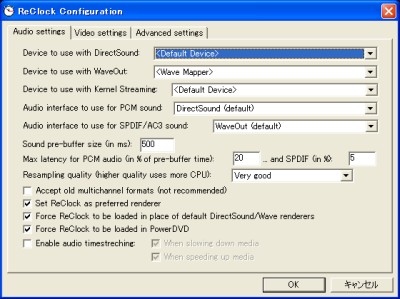
初期設定のままでも使えますが、次のような設定にしておくことをお勧めします。
WindowsXPでは[スタート]→[すべてのプログラム]→[ReClock]→[Configure ReClock]
をクリックして設定画面を表示させ、写真を参考に3カ所設定を変更してください。
OKをクリックすると英語でメッセージが出ますが、そのままOKをクリックしてください。
これで準備はできました。いつも通りmpgやaviやwmvの動画を再生させてみてください。
タスクトレイに時計マークが表示されるはずです。
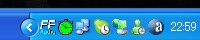
この時計マークが緑色になっていたら、カクつきを防ぐために
ReClockが動いていることになります。スムースに再生しているでしょうか?
フルスクリーンにしてみたり、いろいろな動画で試してみてカクつきなく
快適に再生できているか確かめてください。
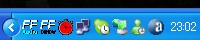
時計マークが赤色になった場合は、ReClockでは対応できない動画です。
flv形式やmkv形式などは非対応のようです。
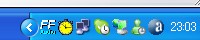
時計マークが黄色の場合は、ReClockで対応できる動画ですが
動画のフレームレートがモニタのリフレッシュレートと違うため
カクつきを防ぐ処理は行っていない状態です。たいていの動画は
フレームレートが30FPSや60FPSですが24FPSや25FPSの動画では、
時計マークは黄色になるようです。
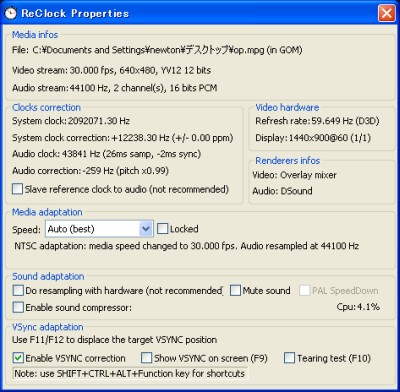
ちなみにタスクトレイに表示されている時計マークをダブルクリックすると
このような感じでReClockの細かな状態が確認できます。詳しい説明は
省略しますが、動画と音声のタイミングを微調整させていることが分かります。
私のパソコンでは、ReClockをインストールしてからカクつきが
見事になくなりました。普通にテレビで見ているような感じで
なめらかに再生されています。
カクつきを防ぐ機能をWindowsが処理するようにすれば一番良いのですが……。
ちなみにWindowsVistaでも動画のカクつきは起こります。やはりWindowsには
不便なところが残っていますね。
カクつき(ゆらぎ)が起こりますね。性能の良い最新のパソコンでも
このような現象が起こることがあります。
動画の種類や視聴者の感覚にもよりますが、こういう動画のカクつきを
なくせる方法がありますので、今日はソフトを1つ紹介します。
動画のカクつきが気になるときは試す価値はあると思いますよ。
■注意!
・紹介したソフトで確実にカクつきを治せるとは限りません。
・普段から激しくコマ落ちするパソコンでは効果はありません。
・ソフトをインストールすると動画再生時のCPU負荷が大きくなります。
・パソコンのリフレッシュレートが60Hz以外では効果がありません。
(ほとんどのパソコンは60Hzになっていますが念のため)
カクつきを治せるソフトはReClock DirectShow Filterというもの。
英語のソフトウェアですが、インストールしておくだけでOK
あとは普通に動画を再生させるだけで効果がでます。
このReClockでカクつきを解消できるのは、保存してある動画ファイルの
再生時だけです。TVチューナーからの映像やYoutube、ニコニコ動画では
効果はありません。なお、再生ソフトがPowerDVDであれば
DVDの再生でも効果が出るようです。
まずはReClock DirectShow Filterのサイトへアクセスします。
「22/12/2005 - Version 1.6 available here」を探して「here」を
クリックするとダウンロードできます。zipファイルを解凍してsetup.exeを
実行してください。あとは指示に従ってInstallボタンをクリックすれば
インストール完了です。
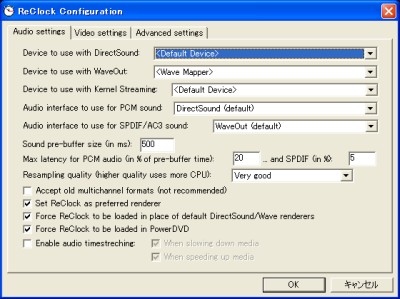
初期設定のままでも使えますが、次のような設定にしておくことをお勧めします。
WindowsXPでは[スタート]→[すべてのプログラム]→[ReClock]→[Configure ReClock]
をクリックして設定画面を表示させ、写真を参考に3カ所設定を変更してください。
OKをクリックすると英語でメッセージが出ますが、そのままOKをクリックしてください。
これで準備はできました。いつも通りmpgやaviやwmvの動画を再生させてみてください。
タスクトレイに時計マークが表示されるはずです。
この時計マークが緑色になっていたら、カクつきを防ぐために
ReClockが動いていることになります。スムースに再生しているでしょうか?
フルスクリーンにしてみたり、いろいろな動画で試してみてカクつきなく
快適に再生できているか確かめてください。
時計マークが赤色になった場合は、ReClockでは対応できない動画です。
flv形式やmkv形式などは非対応のようです。
時計マークが黄色の場合は、ReClockで対応できる動画ですが
動画のフレームレートがモニタのリフレッシュレートと違うため
カクつきを防ぐ処理は行っていない状態です。たいていの動画は
フレームレートが30FPSや60FPSですが24FPSや25FPSの動画では、
時計マークは黄色になるようです。
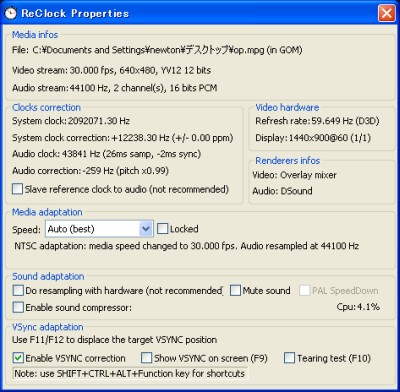
ちなみにタスクトレイに表示されている時計マークをダブルクリックすると
このような感じでReClockの細かな状態が確認できます。詳しい説明は
省略しますが、動画と音声のタイミングを微調整させていることが分かります。
私のパソコンでは、ReClockをインストールしてからカクつきが
見事になくなりました。普通にテレビで見ているような感じで
なめらかに再生されています。
カクつきを防ぐ機能をWindowsが処理するようにすれば一番良いのですが……。
ちなみにWindowsVistaでも動画のカクつきは起こります。やはりWindowsには
不便なところが残っていますね。
| パソコン関係::便利なソフトを紹介 | 23:43 | コメント(0) |
■コメント
■コメントを投稿する